Comment ajouter des fichiers locaux à Spotify
Spotify propose des milliers de morceaux de musique à écouter, mais il est possible qu'il n'ait pas votre morceau de musique préféré. La bonne nouvelle est que vous pouvez ajouter vos fichiers locaux dans Spotify et écouter ces fichiers sur tous vos appareils pris en charge par Spotify .
Il est possible d'ajouter des fichiers locaux à l' application Spotify sur votre ordinateur, puis d'écouter ces morceaux de musique sur votre ordinateur, iPhone et appareils Android .

Sachez ceci avant d'ajouter des fichiers locaux à Spotify(Know This Before Adding Local Files to Spotify)
Pour importer des chansons locales dans Spotify , vous devez répondre aux exigences minimales suivantes :
- Vous devez être un abonné Spotify Premium(Premium Spotify subscriber) . Actuellement, la société n'autorise pas les utilisateurs gratuits à ajouter des fichiers locaux à Spotify .
- Vous ne pouvez ajouter des fichiers locaux qu'à partir d'un ordinateur. Vous ne pouvez pas ajouter de fichiers depuis votre téléphone Android ou votre iPhone, mais vous pouvez écouter vos fichiers locaux sur ces appareils.
- Vous aurez besoin de l' application Spotify pour votre ordinateur Windows ou Mac .
- Spotify ne prend en charge que les formats de fichiers suivants : MP3 , M4P et MP4 . Pour utiliser MP4 , vous devez avoir installé QuickTime sur votre ordinateur.
- Pour accéder aux fichiers musicaux locaux sur votre iPhone ou votre appareil Android , votre ordinateur et votre appareil mobile doivent être sur le même réseau Wi-Fi(Wi-Fi) .
Voyons maintenant comment ajouter des fichiers locaux à votre compte Spotify .
Comment ajouter des fichiers locaux à Spotify sur un ordinateur Windows ou Mac(How to Add Local Files to Spotify on a Windows or Mac Computer)
Pour importer des chansons locales dans Spotify , téléchargez l'application Spotify(download the Spotify app) sur votre ordinateur Windows(Windows) ou Mac et installez-la. Les versions Windows et Mac fonctionnent à peu près de la même manière, vous pouvez donc suivre les mêmes étapes ci-dessous pour les deux.
Lancez l'application et connectez-vous à votre compte Premium(log in to your Premium account) . Ensuite, suivez ces étapes :
Activer les fichiers locaux dans l'application Spotify(Enable Local Files in the Spotify App)
Tout d'abord, vous devez activer une option qui vous permet de charger des fichiers locaux dans Spotify :
- Lancez l' application Spotify sur votre ordinateur Windows ou Mac .
- Sélectionnez l'icône de flèche vers le bas à côté de votre nom de profil et sélectionnez Paramètres(Settings) .

- Sur l' écran Paramètres(Settings) , faites défiler jusqu'à la section Fichiers locaux(Local Files) .
- Ici, tournez la bascule pour Afficher les fichiers locaux(Show Local Files) sur la position ON .

Et vous êtes prêt à ajouter des chansons à Spotify .
Ajouter des sources musicales à Spotify(Add Music Sources to Spotify)
L'étape suivante consiste à ajouter le dossier contenant vos chansons dans l' application Spotify . Vous pouvez ajouter autant de dossiers que vous le souhaitez.
Pour faire ça:
- Dans l' application de bureau Spotify , en haut, sélectionnez l'icône de flèche vers le bas à côté de votre nom de profil et sélectionnez (Spotify)Paramètres(Settings) .
- Faites défiler jusqu'à la section Fichiers locaux(Local Files) .
- Sélectionnez l' option Ajouter une source dans la (Add a Source)section Fichiers locaux(Local Files) .
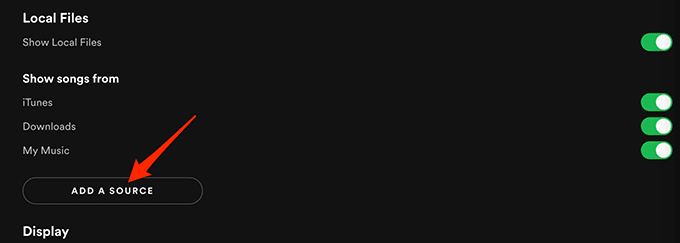
- Si vous êtes sous Windows , une fenêtre de l' explorateur de fichiers(File Explorer) s'ouvrira. Si vous êtes sur Mac , une fenêtre du Finder s'ouvrira. Dans cette fenêtre, accédez au dossier contenant vos fichiers locaux et sélectionnez ce dossier.

- Spotify devrait commencer à charger les chansons de votre dossier spécifié dans l'application.
Accéder aux fichiers locaux dans Spotify(Access Local Files in Spotify)
Vos chansons locales sélectionnées devraient maintenant être disponibles dans Spotify sur votre ordinateur. Ainsi, vous pouvez commencer à jouer ces chansons tout de suite.
- Dans l' application Spotify , dans la barre latérale à gauche, sélectionnez Votre bibliothèque(Your Library) .

- Dans le volet de droite, sélectionnez Fichiers locaux(Local Files) pour accéder à vos fichiers musicaux locaux.

Toutes vos chansons locales devraient maintenant être accessibles.
Ajouter des chansons aux listes de lecture Spotify(Add Songs to Spotify Playlists)
Si vous souhaitez écouter vos fichiers locaux sur votre iPhone ou votre téléphone Android , vous devez d' abord ajouter les chansons locales à une liste de lecture(add the local songs to a playlist) .
L'ajout de chansons à une liste de lecture vous permet également de trouver plus facilement vos pistes préférées quand vous le souhaitez.
Pour ajouter des chansons à une liste de lecture :
- Accédez à la section Fichiers locaux(Local Files) dans l' application Spotify . Utilisez les étapes ci-dessus pour ce faire.
- Recherchez la chanson que vous souhaitez ajouter à une liste de lecture.
- Sélectionnez le menu à trois points à côté de cette chanson et choisissez Ajouter à la liste de lecture(Add to playlist) > nom(playlist-name) de la liste de lecture . Ici, le nom de la liste de(playlist-name) lecture fait référence à la liste de lecture Spotify à laquelle vous souhaitez ajouter votre chanson.

- Si vous souhaitez ajouter la chanson à une nouvelle liste de lecture, choisissez plutôt Ajouter à la liste de lecture(Add to playlist) > Nouvelle liste(New playlist) de lecture dans le menu à trois points.

- Répétez ce processus pour chaque chanson que vous souhaitez ajouter à une liste de lecture.
Comment accéder aux fichiers locaux dans Spotify sur Android(How to Access Local Files in Spotify on Android)
Sur un appareil Android , vous pouvez utiliser l' application Spotify officielle(official Spotify app) pour accéder à vos fichiers musicaux locaux :
- Lancez l' application Spotify sur votre appareil
- Dans la barre inférieure de l'application, sélectionnez Votre bibliothèque(Your Library) .

- Sur l' écran Votre bibliothèque(Your Library) , appuyez sur la liste de lecture qui contient vos fichiers locaux.
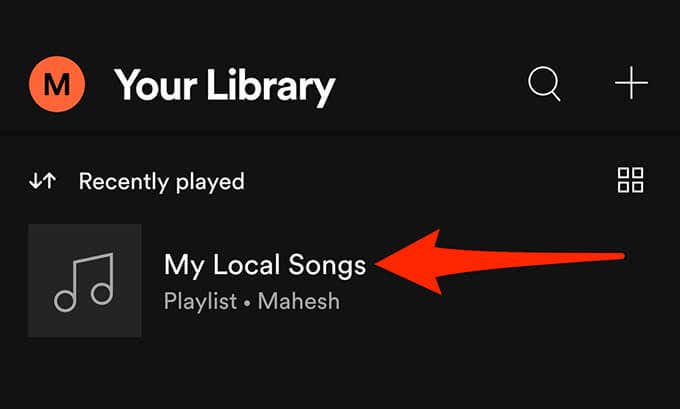
- Vous devriez voir vos morceaux de musique locaux. Appuyez sur un morceau de musique pour le lire.

- Pour télécharger une liste de lecture de fichiers locaux, appuyez longuement sur la liste de lecture et sélectionnez Télécharger(Download) dans le menu.

Comment accéder aux fichiers locaux dans Spotify sur iPhone(How to Access Local Files in Spotify on iPhone)
Comme avec Android, vous avez besoin de l' application Spotify officielle(official Spotify app) sur votre iPhone pour lire vos morceaux de musique locaux. Il existe une option supplémentaire que vous devez activer dans Spotify pour iPhone avant de pouvoir accéder à vos pistes.
Voici comment procéder :
- Ouvrez l' application Spotify sur votre iPhone.
- Dans le coin supérieur droit de l'application, appuyez sur l'icône des paramètres.
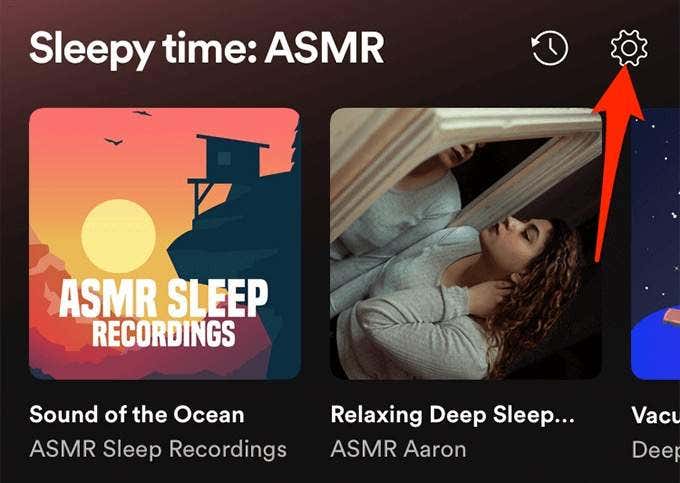
- Dans le menu Paramètres(Settings) , faites défiler vers le bas et sélectionnez Fichiers locaux(Local Files) .
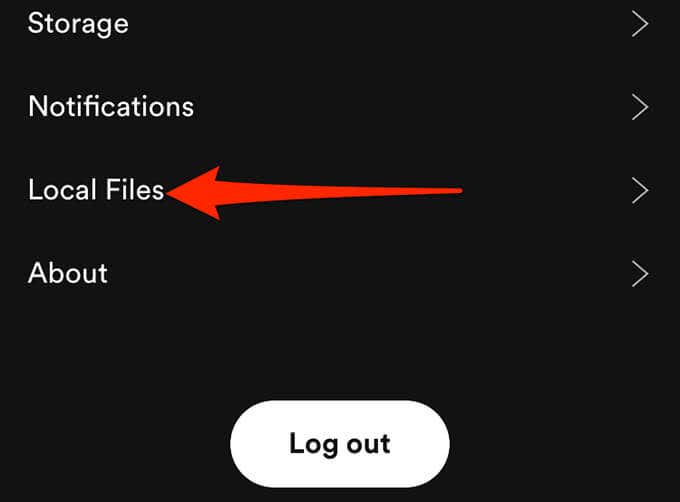
- Activez la bascule Fichiers audio locaux .(Local audio files)

- Appuyez sur Votre bibliothèque(Your Library) dans le coin inférieur droit de l'application.
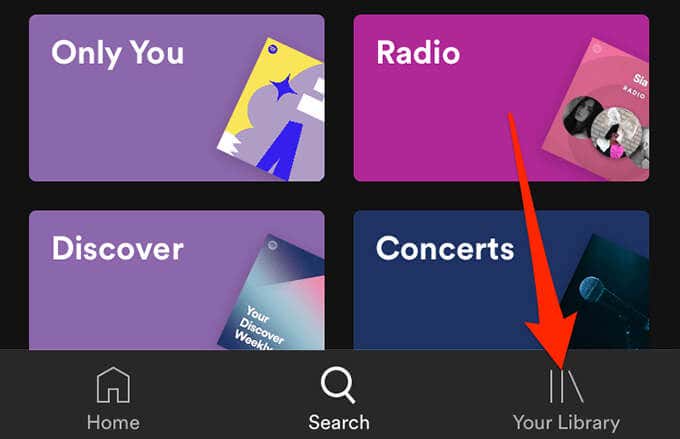
- Sélectionnez la liste de lecture contenant vos fichiers locaux. Appuyez sur une chanson pour la lire.

- Pour télécharger une liste de lecture, appuyez sur le menu à trois points sur l'écran de la liste de lecture et choisissez Télécharger(Download) .

Que faire si vous ne pouvez pas ajouter de fichiers locaux à Spotify ?(What to Do If You Can’t Add Local Files to Spotify?)
Si vous rencontrez des difficultés pour ajouter des fichiers locaux à Spotify(trouble adding local files to Spotify) ou si vos fichiers locaux n'apparaissent pas dans l'application malgré leur ajout, voici quelques mesures que vous pouvez prendre pour résoudre le problème.
Activer l'option source(Enable the Source Option)
Si vos fichiers locaux n'apparaissent pas dans Spotify , il est probable que la bascule de votre dossier de musique soit désactivée dans le menu des paramètres.

Pour résoudre ce problème, lancez l' application Spotify , accédez à (Spotify)Paramètres(Settings) , faites défiler jusqu'à la section Fichiers locaux(Local Files) et assurez-vous que la bascule à côté de votre dossier de musique est activée.
Mettre à jour l'application Spotify(Update the Spotify App)
Si Spotify n'ajoute pas vos morceaux de musique locaux ou si vous ne voyez pas ces morceaux dans les applications mobiles de Spotify , vous utilisez peut-être une ancienne version de l'application.(Spotify)
Quel que soit le problème, vous devez toujours tenir Spotify à jour sur tous vos appareils. Pour obtenir la dernière version de l'application, rendez-vous sur la page de téléchargement de Spotify(Spotify’s download page) , où vous pouvez télécharger des applications informatiques et mobiles pour la plate-forme.
La mise à jour de l'application sur vos appareils devrait résoudre tous les bogues et problèmes liés à l'application.
Related posts
3 façons de prendre un Photo or Video sur un chromebook
Comment 08932008 ou Spying Software
Plat Panel Display Technology Demystified: TN, IPS, VA, OLED et plus
Comment faire pour activer ou désactiver Caps Lock sur Chromebook
4 Ways Pour trouver le meilleur Internet Options (ISPs) dans votre région
Comment Download Twitch Videos
9 Tips pour tirer le meilleur parti de Duolingo
Comment rechercher et trouver des tweets supprimés de quelqu'un
Best Camera Settings pour Portraits
8 Ways pour développer votre Facebook Page Audience
Quel Do BCC and CC Mean? Compréhension Basic Email Lingo
Comment prendre un Screenshot sur Steam
Comment utiliser Discord Spoiler Tags
Comment scinder le Screen sur un chromebook
Ne peut pas Schedule un Uber à Advance? Voici de quoi faire
Comment un remboursement Game sur Steam
Comment 04403206
Comment faire Spotify Louder and Sound Better
Comment Post Un article sur Linkedin (et Best Times à Post)
Votre Computer Randomly Turn sur lui-même?
